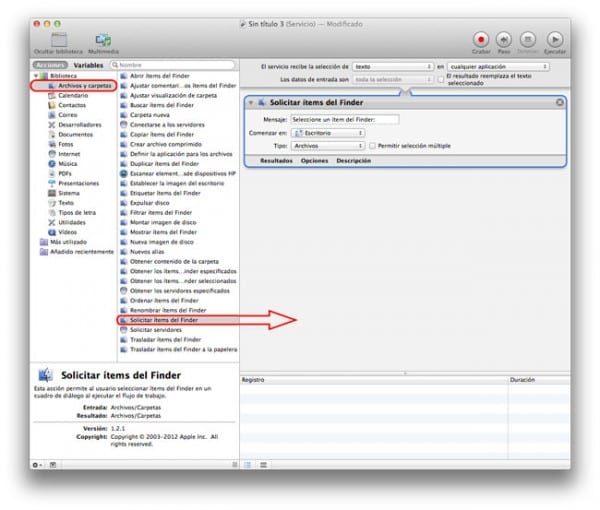Teid on palju, kes töötavad suure kogusega dokumenteKas sellepärast, et olete üliõpilased ja teil on tuhat tööd teha, või seetõttu, et peate need oma ettevõtetele kirjutama. Lisaks, kui sellele lisada, et peame paljudel juhtudel kopeerima tekstid, mis on pDF, asjad võivad meie jaoks natuke keeruliseks muutuda.
Eemaldage PDF-failidest hõlpsalt teksti
Nagu paljud teist on näinud, on need seadmed Apple Mac arvestage oma operatsioonisüsteemis OS X ühe herramienta mis on olnud meiega pikka aega ja millest teavad väga vähesed teist, räägime Automator.
Neid lihtsaid samme järgides saate õppida väljavõtte tekst PDF-dokumendist tööriistaga Automator ja salvestage see toiming, et seda tulevikus kasutada nii palju kordi kui soovime.
Juhend teksti väljavõtmiseks
- Kõigepealt peaksime tegema käivitage rakendus Automator, et saaksime selle leida Dokk / Rakendused / Automaat (kui soovite olla kiirem, peate lihtsalt klahvi vajutama cmd + tühik ja kirjutada Automator).
- Kui meil on see avatud ja kui teilt küsite, valime loo Töövool.
- Leiame kolm veergu ja erinevate võimalustega nii, et see oleks esimene, mille valime Failid ja kaustad.
- Järgnevalt otsime teises veerus Taotle üksusi leidjalt, mille valime ja lohistame kolmandasse veergu, paremal asuvasse ruumi, kus asuvad kõik Töövool ja millesse ilmub kast erinevate võimalustega.
- Kui 4. samm on tehtud, naaseme esimesse vasakpoolsesse veergu ja seekord valime PDF.
- Teisest veerust (keskveerg) valime toimingu väljavõtte tekst PDF-ist ja lohistame selle paremal asuvale alale, jättes toimingu eelmiste valikute alla erinevate võimalustega.
- Viimane samm valime selle teise toimingu hulgast väljavõtte tekst PDF-ist võimalus RTF-vormingus väljund (Rikas tekst).
- Valmis, nüüd vajame ainult salvestage seeja me teeme seda, vajutades Menüü / Fail / Salvestaja me salvestame selle kui "Väljavõte PDF-tekstist"Või siis, kui otsustate, kuid salvestate selle rakendusena.
- Kui see kõik on tehtud, peame ainult dokumendi klõpsama ja valima pDF mida me tahame välja võtta.
Kui teile see näpunäide meeldis, ärge unustage seda aastal Rakendatud Teie käsutuses on veel palju selliseid näpunäiteid õpetused.
ALLIKAS: PacMac